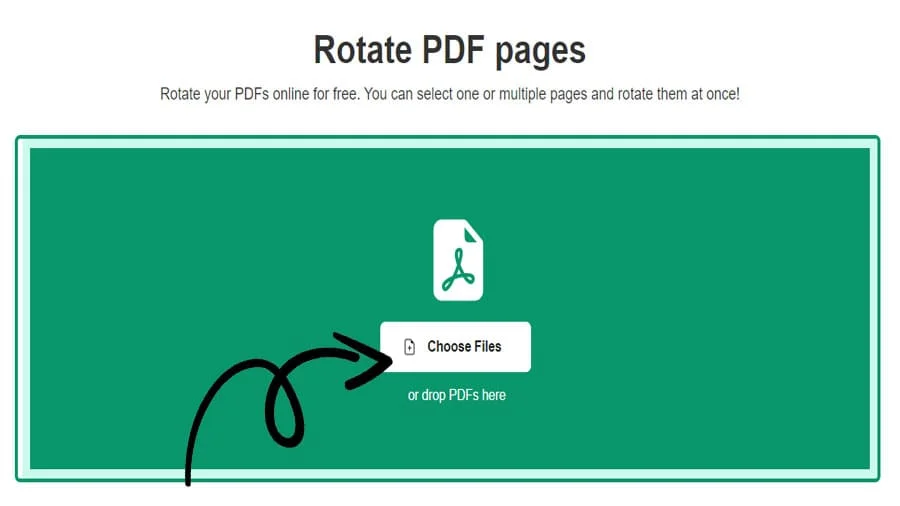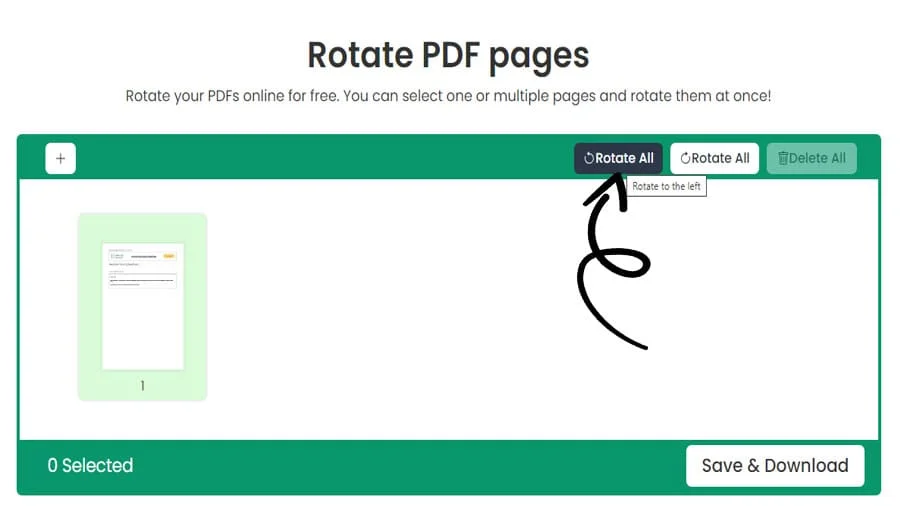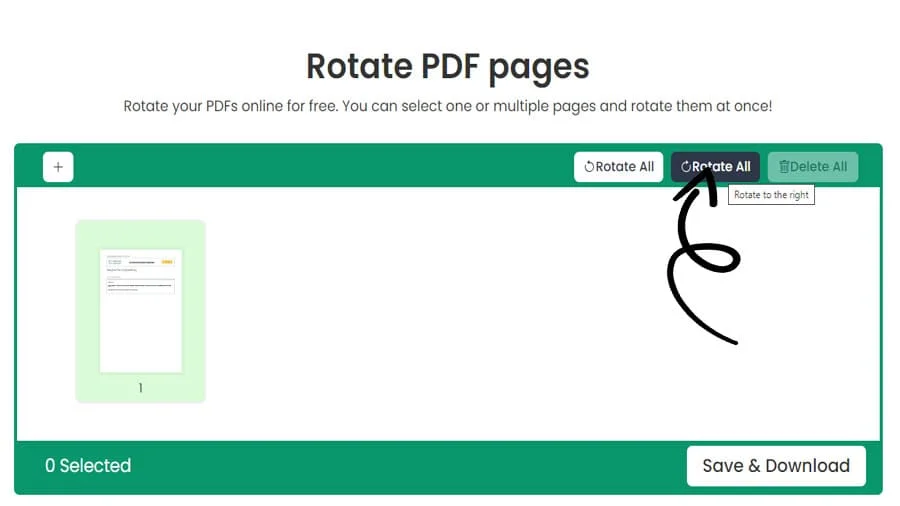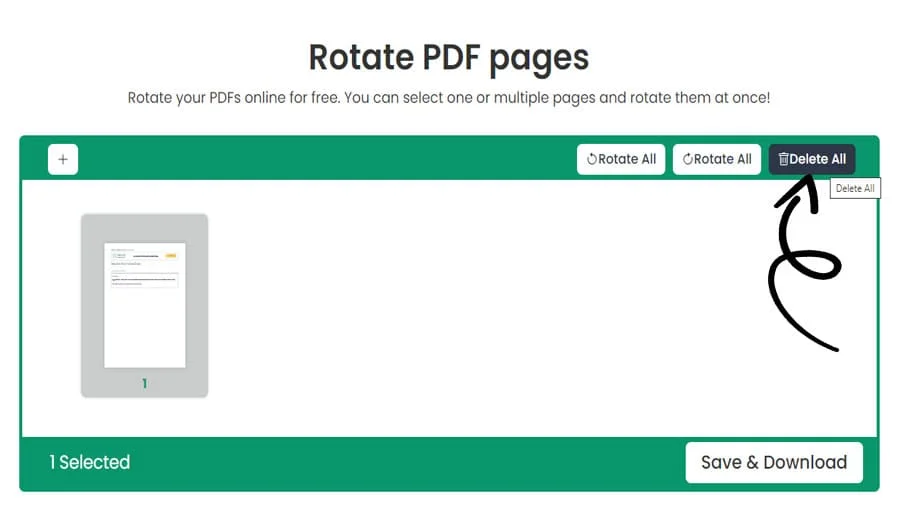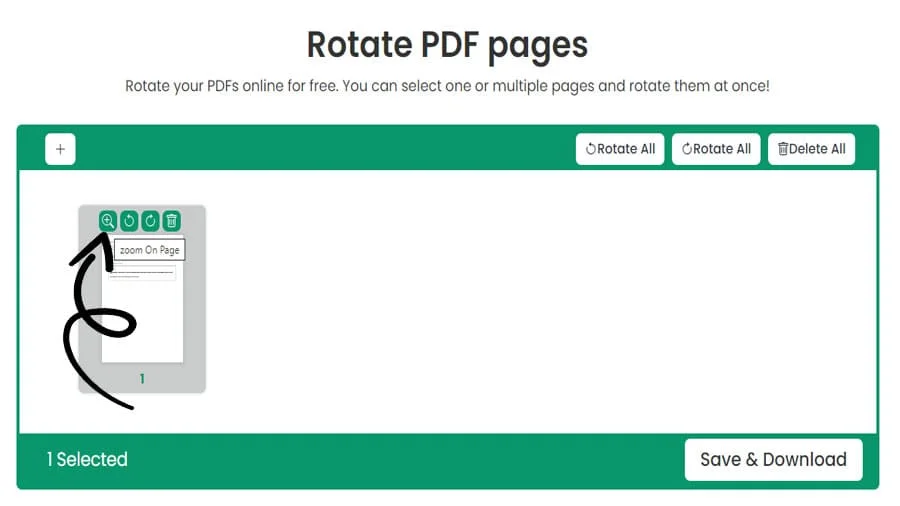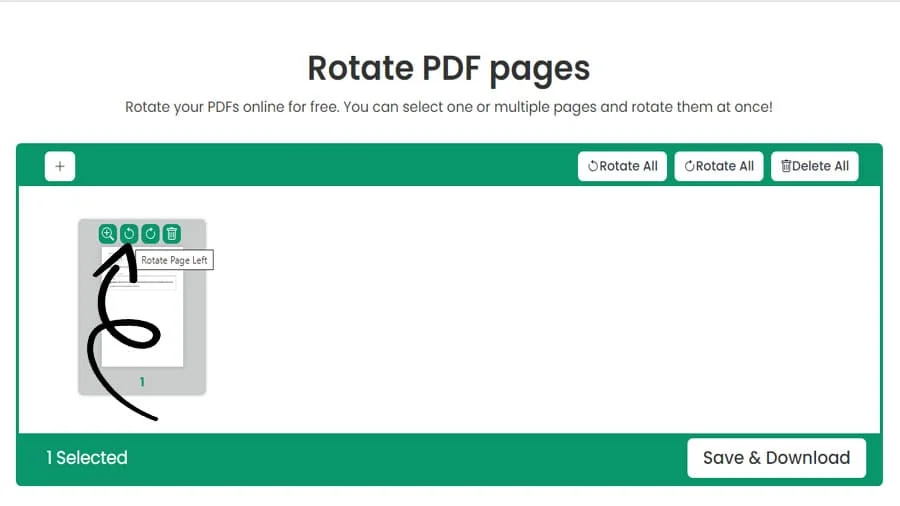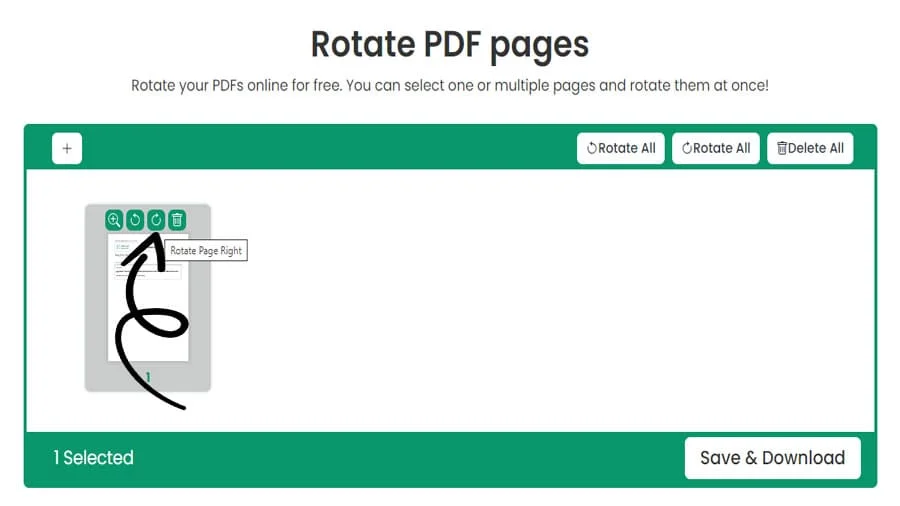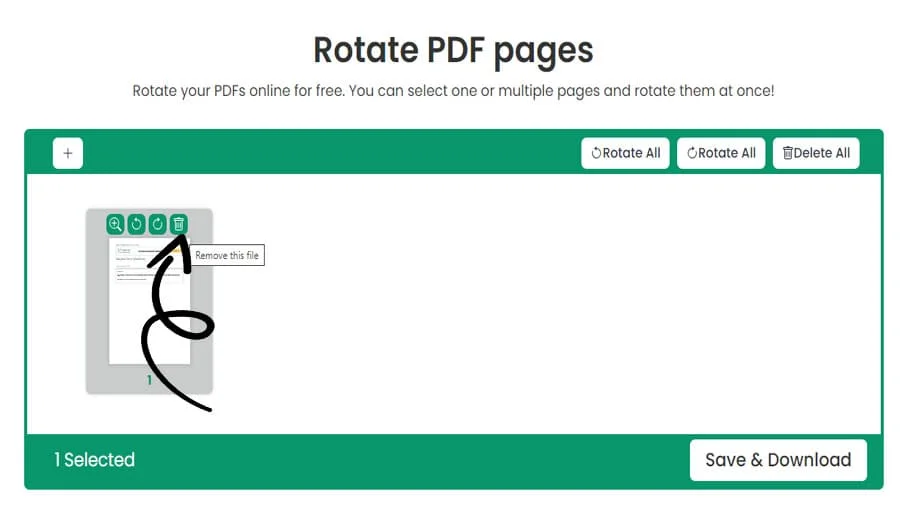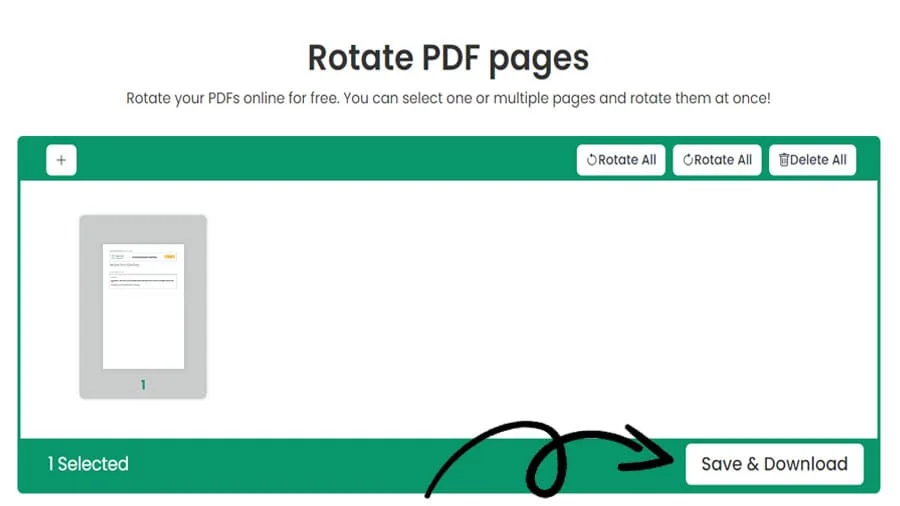Cómo rotar un archivo PDF en línea de forma gratuita
CARACTERISTICAS
pdftodoctool: Cómo rotar páginas PDF en la web sin esfuerzo
A la hora de gestionar documentos PDF, pdftodoctool es una potente herramienta en línea que ofrece una amplia gama de funciones. Una de las tareas esenciales en las que pdftodoctool destaca es la de rotar páginas PDF. En este tutorial, le guiaremos a través del proceso de rotar páginas PDF utilizando pdftodoctool, paso a paso. Si usted es nuevo en pdftodoctool o un usuario experimentado, esta guía le ayudará a dominar el arte de la rotación de páginas.
¿Por qué rotar páginas PDF?
Antes de sumergirnos en el tutorial, vamos a explorar rápidamente por qué es necesario rotar las páginas PDF. Hay varios escenarios en los que puede ser necesario rotar las páginas PDF:
Documentos escaneados:
Los documentos escaneados a veces pueden estar orientados incorrectamente, lo que facilita su lectura. Girar las páginas garantiza una alineación correcta
Alineación de imágenes:
Los PDF que contienen imágenes, gráficos o tablas podrían beneficiarse de la rotación de páginas para garantizar que encajan perfectamente en el documento.
Anotaciones y comentarios:
Si ha añadido anotaciones o comentarios a un PDF, la rotación de las páginas garantiza que estas adiciones se alineen correctamente.
pdftodoctool proporciona una plataforma intuitiva y fácil de usar para rotar páginas PDF.
Siga estos pasos para empezar:
Paso 1: Acceda a pdftodoctool
Abre tu navegador web preferido y navega hasta https://pdftodoctool.com/
Paso 2: Cargue su PDF
En la página de inicio de pdftodoctool, haga clic en la herramienta Girar PDF. Haga clic en el botón Seleccionar archivos PDF y elija el documento PDF que desee girar. También puede arrastrar y soltar el archivo directamente en el área designada.
Paso 3: Girar páginas
Una vez cargado el PDF, verás una vista previa de las páginas. Para rotar páginas específicas, haz clic en ellas. Las páginas seleccionadas aparecerán resaltadas. Encontrarás las opciones de rotación en la parte inferior de la página: Girar a la izquierda y Girar a la derecha. Haz clic en la opción adecuada en función de la rotación que necesites
Paso 4: Aplicar rotación
Después de rotar las páginas, revisa los cambios en la vista previa. Si está satisfecho, haga clic en el botón Aplicar cambios.
Paso 5: Descarga tu PDF rotado
Una vez aplicados los cambios, aparecerá un botón Descargar. Haz clic en él para descargar el documento PDF rotado.
Consejos para rotar con éxito un PDF
Vista previa antes de descargar:
Previsualiza siempre las páginas rotadas antes de descargar el PDF para asegurarte de que la rotación se ha aplicado correctamente
Mantenga la coherencia:
Si vas a rotar varias páginas, asegúrate de que todas tienen la misma orientación para conseguir un aspecto profesional
Prueba con copias:
Si el documento es crítico, considere trabajar con una copia hasta que esté seguro de los resultados de la rotación.
Pros of Using Online PDF Rotators
Accesibilidad y comodidad Se puede acceder a los rotadores de PDF en línea desde cualquier lugar con conexión a Internet. Esta accesibilidad los convierte en un recurso valioso para los usuarios que necesitan rotar páginas PDF en diferentes dispositivos o mientras se desplazan.
1. No requiere instalación
A diferencia del software de escritorio, los rotadores de PDF en línea no requieren instalación. Esto elimina la necesidad de descargar e instalar grandes aplicaciones, ahorrando espacio de almacenamiento y tiempo
2. Interfaz fácil de usar
La mayoría de los rotadores de PDF en línea cuentan con interfaces intuitivas diseñadas para facilitar su uso. Los usuarios con distintos niveles de conocimientos técnicos pueden navegar fácilmente por estas herramientas y realizar tareas de rotación de PDF sin una curva de aprendizaje pronunciada.
3. Rentable
Muchos rotadores de PDF en línea ofrecen versiones gratuitas con funciones básicas, lo que los convierte en una opción rentable para usuarios ocasionales o con necesidades limitadas de manipulación de PDF
4. Resultados rápidos
Las herramientas en línea suelen ofrecer tiempos de procesamiento rápidos. Girar páginas PDF en línea suele ser cuestión de unos pocos clics, y el documento modificado puede descargarse rápidamente.
5. Colaborar y compartir
Los rotadores de PDF en línea son adecuados para el trabajo en colaboración. Los miembros del equipo pueden acceder simultáneamente a las páginas PDF y rotarlas, lo que agiliza la edición colaborativa de documentos.
Contras del uso de rotadores de PDF en línea
1. Dependencia de Internet
Los rotadores de PDF online dependen de una conexión a Internet estable. Utilizar estas herramientas puede resultar complicado si te encuentras en una zona con acceso a Internet lento o inexistente.
2. Problemas de privacidad y seguridad
Subir documentos confidenciales a plataformas online puede plantear problemas de privacidad y seguridad. Los usuarios deben asegurarse de que la plataforma elegida emplea el cifrado y sigue prácticas seguras de tratamiento de datos.
3. Funciones avanzadas limitadas
Aunque los rotadores de PDF en línea ofrecen funciones básicas de rotación, es posible que necesiten funciones avanzadas en software de escritorio dedicado, como la introducción de grados precisos o la rotación selectiva
4. Limitaciones de tamaño y cantidad de archivos
Las versiones gratuitas de herramientas en línea suelen limitar el tamaño de los archivos y el número de documentos que se pueden procesar. Esto podría ser un obstáculo cuando se trata de archivos de gran tamaño o múltiples documentos.
5. Acceso a largo plazo
Los documentos rotados con herramientas en línea no siempre son fácilmente accesibles a largo plazo. La recuperación de documentos rotados podría resultar problemática si la plataforma cambia o interrumpe sus servicios.
6. Calidad y coherencia
Es posible que las herramientas en línea sólo mantengan a veces la calidad y la coherencia de las páginas PDF giradas, sobre todo con imágenes y anotaciones. Es importante revisar el resultado para asegurarse de que cumple sus estándares.
Conclusión
Girar páginas PDF utilizando pdftodoctool es un proceso sencillo que puede mejorar en gran medida la legibilidad y la estética de sus documentos. Ya sea que esté corrigiendo documentos escaneados o alineando imágenes, la herramienta de rotación de pdftodoctool simplifica la tarea. Siga este tutorial y podrá rotar páginas PDF sin esfuerzo.pdftodoctool ofrece muchas herramientas más allá de la rotación, lo que la convierte en una plataforma versátil para diversas tareas relacionadas con PDF. Así que, la próxima vez que necesite rotar páginas PDF, recuerde este tutorial y utilice pdftodoctool para realizar la tarea con facilidad y precisión
Herramientas
Convertir a PDF
Convertir desde PDF
Guía paso a paso para girar un PDF 90º en el sentido de las agujas del reloj
Preguntas frecuentes
Si un PDF no se guarda después de rotarlo utilizando https://pdftodoctool.com/, podría deberse a un problema temporal de conexión a Internet o a un problema con el navegador. Asegúrese de que dispone de una conexión a Internet estable, intente actualizar la página y vuelva a intentar guardar el PDF rotado. Si el problema persiste, considera la posibilidad de utilizar un navegador diferente o comprueba si hay alguna restricción en el sitio web.
Ve a pdftodoctool > botón 'Elegir archivo' y selecciona o arrastra y suelta el archivo o archivos PDF en la herramienta.> haz clic en el botón 'Girar a la izquierda' o 'Girar a la derecha' >. Haga clic en 'Guardar y descargar' para descargar su PDF rotado
Ve a pdftodoctool y haz clic en el botón 'Elegir archivo' y selecciona o arrastra y suelta el/los archivo(s) PDF en la herramienta.> Selecciona la(s) página(s) que quieras rotar. Elija la dirección de rotación y haga clic en el botón 'Rotar a la izquierda' o 'Rotar a la derecha' para aplicar la rotación. Previsualiza el PDF rotado con el visor de PDF integrado. Haz clic en Guardar y descargar para descargar el PDF rotado
Sí, puedes rotar PDFs sin pagar usando https://pdftodoctool.com/. Se trata de una plataforma web gratuita que te permite subir tu PDF, rotar páginas individuales o todo el documento y, a continuación, descargar el archivo editado sin coste alguno. Es fácil de usar, no tiene marcas de agua y ofrece funciones adicionales de edición de PDF, lo que la convierte en una opción cómoda y rentable para rotar PDF
Si tu PDF gira al imprimirlo, es probable que se deba a que la configuración de la impresora no coincide con la orientación de las páginas del PDF. Asegúrate de que la configuración de la impresora coincide con la orientación del PDF (vertical u horizontal) para evitar problemas de rotación durante la impresión.
Tus PDF pueden estar girados por varias razones:
Orientación del escaneado original:
Si el PDF se creó a partir de documentos o imágenes escaneados con una orientación incorrecta, aparecerá girado en el formato digital
Errores de edición:
El manejo incorrecto de las herramientas de edición de PDF puede provocar rotaciones accidentales, con la consiguiente desalineación de las páginas.
Compatibilidad con dispositivos o software:
Algunos dispositivos o software pueden mostrar los PDF de forma diferente, lo que provoca aparentes problemas de rotación.
Configuración de impresión:
Una configuración incorrecta de la impresora puede hacer que los PDF se impriman con una orientación diferente a la prevista.
Accede al sitio web:
Vaya a https://pdftodoctool.com/ desde su navegador web
Cargue su PDF:
Haz clic en el botón 'Elegir archivo' y selecciona el PDF que deseas girar
Abre el PDF en el editor:
Una vez cargado, el PDF se abrirá en el editor:
Girar el PDF:
En la parte derecha de la pantalla, busca la opción 'Girar'. Selecciona las páginas o todo el documento que quieras rotar. Elige el ángulo de rotación deseado (90 grados en sentido horario o antihorario)
Guarda el PDF editado:
Haz clic en 'Aplicar cambios' y se generará el PDF rotado. Descarga el archivo editado en tu dispositivo. La rotación se aplicará de forma permanente al PDF
Usando https://pdftodoctool.com/, puedes corregir una página girada en un PDF cargando el archivo, seleccionando la página a corregir y girándola al ángulo deseado. A continuación, guarda y descarga el PDF editado con la orientación de página corregida.
Sólo tienes que abrir la herramienta https://pdftodoctool.com/ en cualquier navegador web de tu ordenador de sobremesa o dispositivo móvil
Reviews
Ratings Summary:
Average Rating: 4.8
Rating Count: 12456
Existing Reviews
John Doe
Rating: 4
Great product, highly recommended!
Jane Smith
Rating: 5
Amazing service, will definitely come back.
¿Cómo cambiar la orientación de un PDF permanentemente?
Gracias por utilizar nuestros servicios
Si pudieras compartir nuestra web con tus amigos, sería de gran ayuda